
Szakaszok hozzáadása és eltávolítása az iPhone Pages alkalmazásában
Egy szövegszerkesztési dokumentum több szakaszból is állhat, ezek mindegyikéhez eltérő oldalszámozás, fejlécek láblécek vagy háttérobjektumok (pl. vízjel) tartozhat. Egyes sablonok előre elkészített szakaszokat tartalmaznak, amelyekhez hozzáadhat újakat, vagy amelyeket törölhet.
Ha szeretné megtekinteni egy dokumentum szakaszait, nyissa meg az Oldalbélyegképek nézetét, majd érintse meg és tartsa megérintve egy oldal bélyegképét. Az adott szakaszhoz tartozó összes oldal bélyegképe mögött egy háttérszín jelenik meg.
Új szakasz hozzáadása
Koppintással helyezze oda a beszúrási pontot, ahol új szakaszt szeretne kezdeni.
Koppintson újra, koppintson a Beszúrás elemre, majd a Szakasztörés lehetőségre.
Ha nem látja a Szakasztörés elemet, akkor a dokumentum egy oldalelrendezési dokumentum, és nem használ szakaszokat.
Egy szakasz kezdőoldalának beállítása
Egy oldalpárokból álló szövegszerkesztési dokumentumban kiválaszthatja, hogy hol kezdődjön egy szakasz.
Az Oldalbélyegképek nézetében koppintson egy tetszőleges oldalra abban a szakaszban, amelynek kezdőoldalát módosítani szeretné, majd koppintson a
 gombra.
gombra.Koppintson a Dokumentumbeállítás elemre, majd a képernyő tetején található Szakasz lapra.
Koppintson a Szakasz kezdete alatt található egyik beállításra:
Következő oldal: A bal vagy a jobb oldalon kezd új szakaszt, attól függően, melyik a dokumentum következő oldala. Ha nem szeretne üres oldalakat a dokumentumban, válassza a Következő oldal lehetőséget.
Jobb oldal: A következő jobb oldali oldalon kezd üres szakaszt. Ha a dokumentum következő oldala bal oldal lenne, a rendszer egy üres oldalt szúr be a jobb oldalon kezdődő következő szakasz elé.
Bal oldal: A következő bal oldali oldalon kezd üres szakaszt. Ha a dokumentum következő oldala jobb oldal lenne, a rendszer egy üres oldalt szúr be a bal oldalon kezdődő következő szakasz elé.
Koppintson a Kész elemre a vezérlők bezárásához.
Szakasz törlése
Ha szeretné megőrizni a szakaszban lévő tartalmat, a szakasz törlése előtt másolja át a dokumentum egy másik részébe vagy egy másik dokumentumba.
Az oldalbélyegképek megjelenítéséhez koppintson a képernyő alján lévő oldalszám gombra.
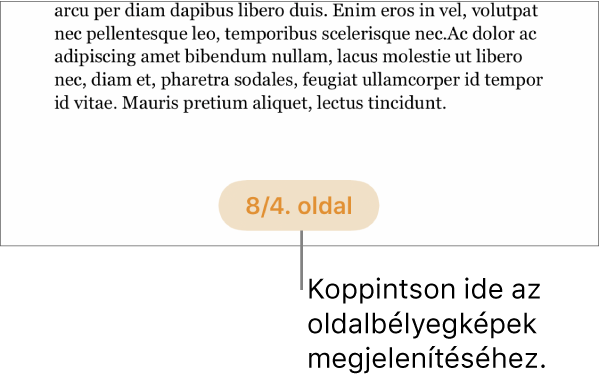
Ha egy oldalszám gomb nem látható, koppintson a
 gombra, és kapcsolja be a Navigátort.
gombra, és kapcsolja be a Navigátort.Érintse meg és tartsa megérintve a törölni kívánt szakasz valamelyik oldalának bélyegképét, majd emelje fel ujját.
Az adott szakaszhoz tartozó összes oldalbélyegképet egy háttérszín jelöl az Oldalbélyegképek nézetében.
Koppintson a Törlés lehetőségre, majd a megjelenő párbeszédpanelen koppintson ismét a Törlés lehetőségre.
Legyintsen lefelé vagy koppintson egy oldal bélyegképére a dokumentumhoz való visszatéréshez.
Ha a Pages egyik szövegszerkesztési dokumentumában található egy szakaszt a Pages egy másik szövegszerkesztési dokumentumában kívánja felhasználni, átmásolhatja a szakaszt egyik dokumentumból a másikba. Lásd: Oldalak másolása és beillesztése dokumentumok között.